WPBakery 與 Elementor(2022):哪個更好?
已發表: 2022-03-11今天,您不需要幾天的編碼來製作一個功能齊全的網站。 自從 WordPress 出現以來,網站創建過程變得更加直觀。 拖放編輯器每天都在添加新功能,讓人們想要更多。
一開始,這些編輯器只是幫助進行更改或向網站添加小設計的工具。 如今,您可以發現它們與自定義代碼站點競爭。
Elementor 和 WPBakery 是兩個最常用的拖放構建器。 兩者都有一個活躍的社區。 但是,如果您正在嘗試確定應該使用哪一個,我已經得到了您。
我將嘗試提供這兩個頁面構建器之間的最佳比較。 在這裡,您將找到兩者的優缺點和獨特功能的比較。
WPBakery VS。 Elementor:概述
首先讓我簡要解釋一下這兩個插件是如何工作的。
它們都支持 WordPress,數以百萬計的網站將它們用於不同的目的。
什麼是元素?
Elementor 是一個拖放式 WordPress 頁面構建器。 這個工具是由一家以色列網絡開發公司開發的,從那時起,它在 WordPress 社區中越來越受歡迎。
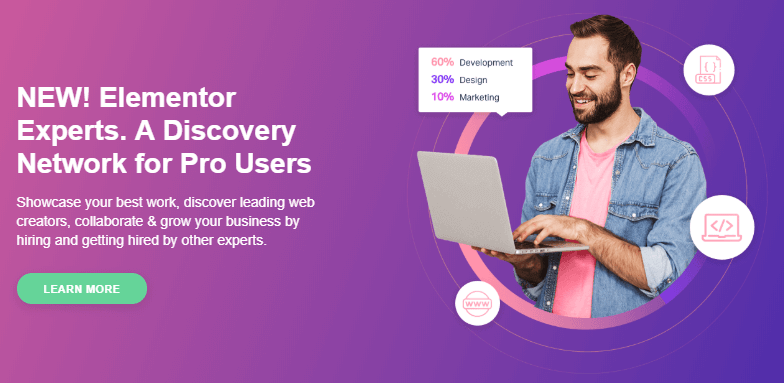
這是 WordPress 最簡單的頁面構建器插件之一。 新手和網絡開發人員都可以從這個插件的功能中受益。
儘管 Elementor 提供了專業版,但免費版也有很多功能。 您可以從數百個模板、小部件中進行選擇,並使用非常直觀的界面。
使用 Elementor,您可以輕鬆創建一個複雜的設計網站。 有趣的是,您不需要任何編碼技能來完成這些事情。
它易於使用並與其他插件集成,使您的網站更容易構建更具視覺吸引力的網站。
什麼是WPBakery?
WPBakery 是 WordPress 的前端和後端編輯器插件。 以前它被稱為 Visual Compressor,但現在它是一個獨立的插件。
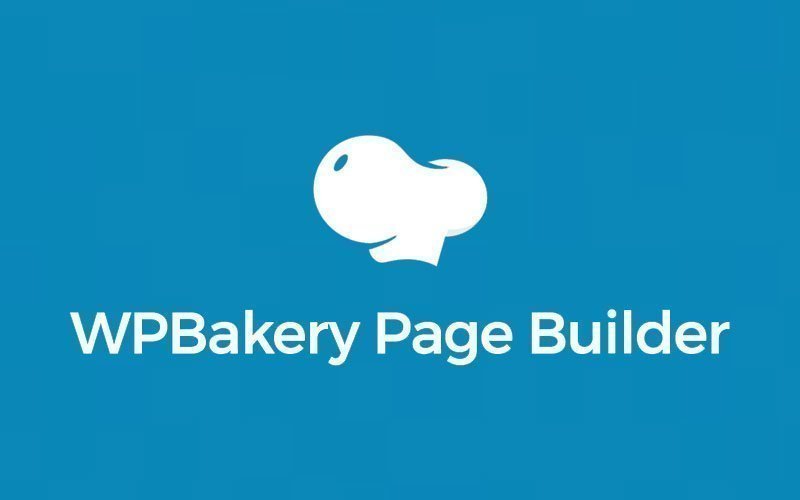
WordPress 的第一個拖放頁面構建器之一。 使用 WordPress CMS 設計任何網頁不需要任何編碼知識。
如果您喜歡 WordPress 編輯器 Gutenberg,那麼您一定會喜歡 WPBakery。 它結合了常規的 WordPress 編輯器和拖放式網站構建器。
您需要單擊加號 (+) 圖標才能添加新的小部件。 如果要編輯,它將顯示為可以更改的彈出窗口。
WPBakery VS。 Elementor:優點和缺點
每個工具都有一些優點和一些缺點,使其更有用。 這兩個也不例外。 以下是我喜歡的以及我認為可以改進的地方。
元素優點:
- 提供免費和付費訂閱
- 易於理解的用戶友好的用戶界面
- 完整的模板和塊(100+ WordPress 模板和 300+ 塊)
- 為台式機、移動設備和平板電腦提供響應式設計工具
- 即將推出和正在建設中的頁面,內置
- 支持多種語言和翻譯
- 適用於任何主題
- 完全控制定制
- 實時預覽允許在旅途中檢查每個更改
- 無需為鎖定添加短代碼,卸載時無需關鍵代碼
元素缺點:
- 沒有可用的白標
- 自定義僅限於頁眉頁腳
WPBakery 優點:
- 前端和後端編輯器
- 適用於多個主題
- 拖放更加靈活
- 大量的模板和小部件
- 支持翻譯和多語言
WPBakery 缺點:
- 沒有免費試用
- 需要時間來適應使用
- 有時定制感覺讓人不知所措
- 在卸載或鎖定時,會留下與整個網站混淆的短代碼。
WPbakery 與 WPbakery 之間的 UI 比較。 元素:
在下文中,我展示了這兩個插件之間的差異。 但是,我認為您應該考慮我與他們進行的更深入的比較。
用戶界面
對於頁面構建器,最重要的功能是 UI。 讓我們從 UI 開始。
元素
Elementor 是 WordPress 存儲庫中第六大最受歡迎的插件。 由於其令人印象深刻的用戶界面,它贏得了排名。
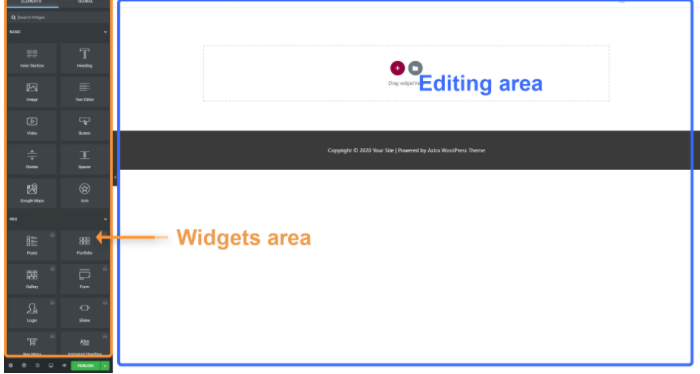
左側邊欄包含所有功能,屏幕的其餘部分允許您添加或編輯網站。 前端編輯器使您可以靈活地獨立更改元素,而不會干擾其他元素。
內聯編輯使它更像是一個文字編輯器,而不是一個網站構建器。 您可以在邊欄中搜索您需要的內容並將其拖動到您想要的任何位置。 您可以編輯間距和佈局並添加多列。
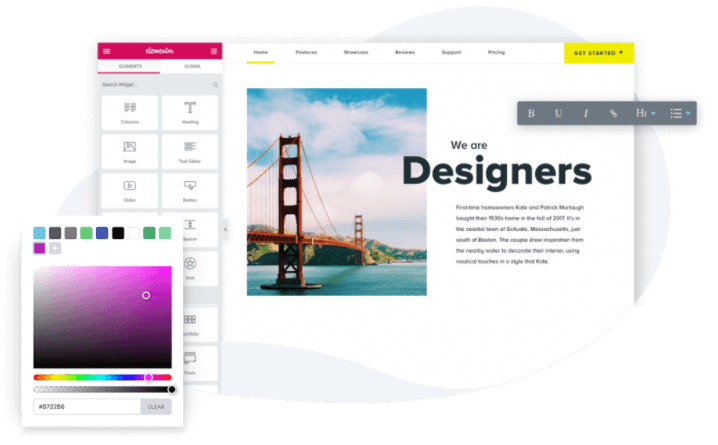
WP麵包店用戶界面
使用 WPbakery,您可以在前端和後端設計您的網站。 或者,您可以通過實時查看頁面或從 WordPress 儀表板模式進行編輯來編輯頁面。 您可以通過單擊 (+) 添加圖標來添加元素。
單擊它,它將出現在佈局上。 如果單擊彈出窗口,則可以編輯其元素。
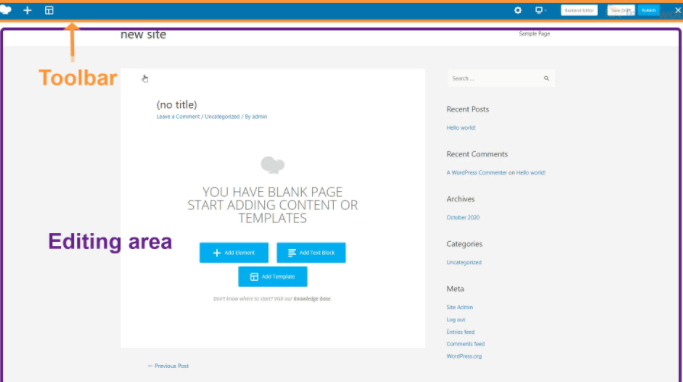
WPbakery 與 Elementor 的功能比較
在功能包工具方面,這兩個插件都是最好的。 它們有一些相似的特徵,也有一些是獨特的。 接下來,我將比較它們的相似特性,然後分享它們之間的一些差異。
元素
Elementor 的免費版本提供 53 個免費元素供您添加,Elementor Pro 提供 70 多個。
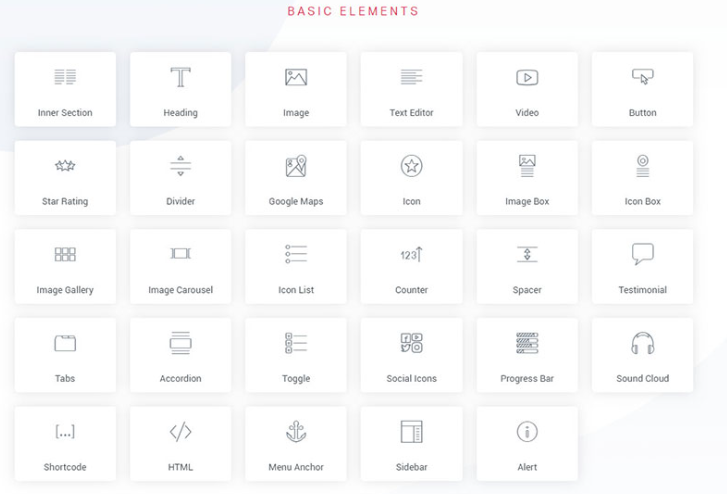
基本元素允許您創建標題、段落、列、分隔符和許多其他類型的元素。 您還可以添加谷歌地圖。
我們需要在頁面或網站上使用 HTML 或簡碼的原因有很多。 使用 Elementor,您可以做到這一點,而不會迷失在代碼的海洋中。
您也可以在免費版本中訪問最基本的媒體設置。 您可以創建基本圖庫、輪播,甚至添加來自其他來源的視頻。
但是,如果您想進行動態標題、帖子頁面設計和 WooCommerce 編輯等高級更改,則必須獲得高級訂閱。
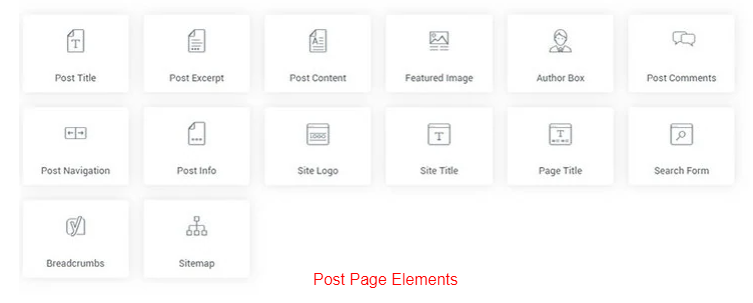
您可以通過高級 Elementor 訂閱設計您的電子商務商店產品。 高級版允許您為產品添加自定義標題、評級功能和菜單購物車設計。
您還可以設計 WooCommerce 頁面、手動添加相關產品等等。 Elements free 允許使用後網格的產品列表,但 Elements pro 單獨提供產品網格。
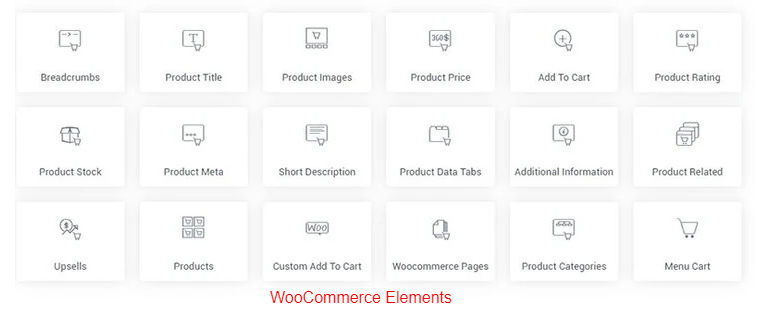
Whearers, WPbakery 提供了 50 多種元素,包括 WooCommerce 功能。 借助其拖放編輯器,您可以添加文本塊、社交媒體按鈕、號召性用語,甚至還可以添加 WordPress 小部件。
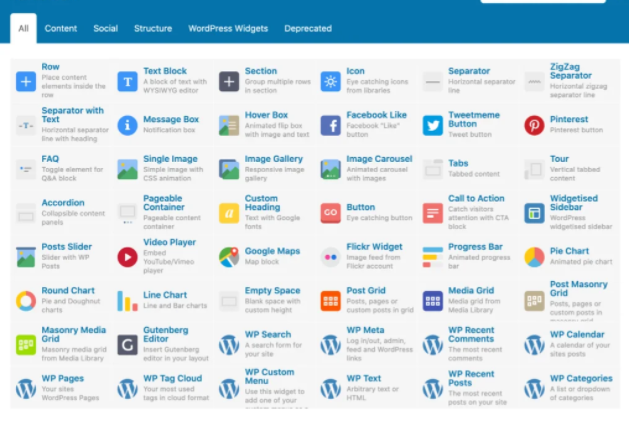
除了內置元素和小部件外,這兩個插件都帶有許多插件,可以幫助您更靈活地進行自定義。 Elementor 的基本插件和 WPBakery Page Builder 的終極插件是兩個流行的插件。
預製模板
對於任何網站設計師或開發人員來說,擁有預製模板都是救命稻草。 如果您需要快速構建網站並且沒有考慮即時設計,那麼您可能會別無選擇。 您可以通過添加或編輯模板來簡化流程。
Elementor的免費插件共有30個模板和塊,專業版有300多個。
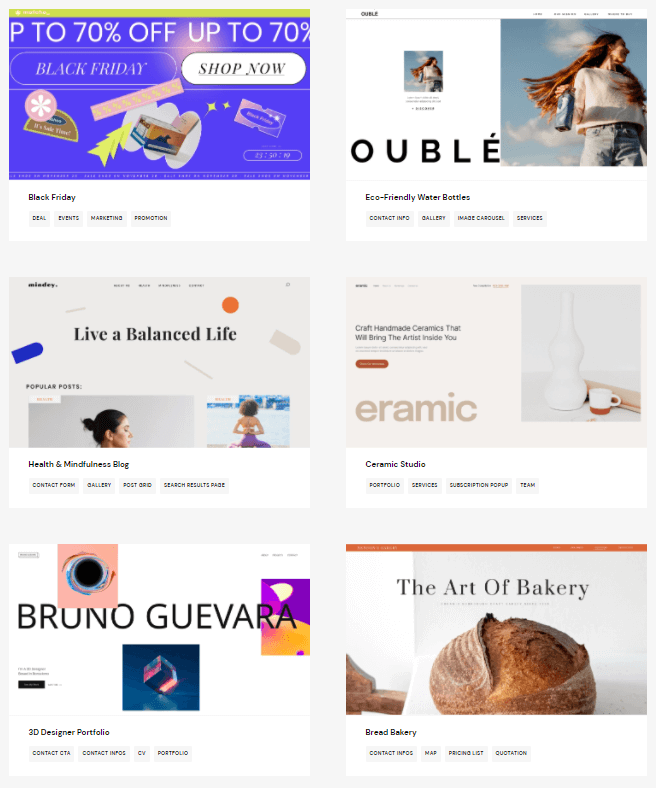

您可以使用這些塊創建漂亮的英雄部分、聯繫我們部分和正文部分。 此外,Elementor Pro 允許您創建自定義 404 頁面,這可能會幫助您留住訪問者。
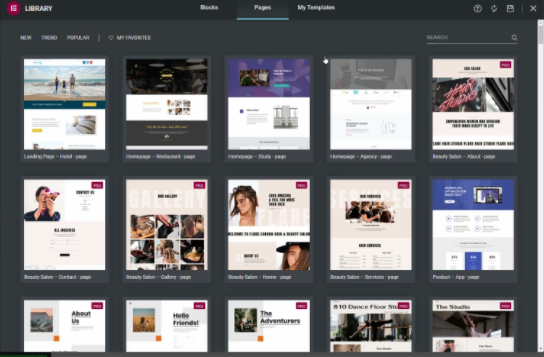
您還可以創建登錄頁面。 不僅如此,您還可以通過點擊 4 到 5 次來創建一個完整的網站。 它包括主頁、關於我們、聯繫表格以及您需要的任何其他內容。
在這方面,WPBakery 也不甘落後。 它帶有 85 個塊和 100 個高級模板,您可以使用它們來設計一個漂亮的網站。
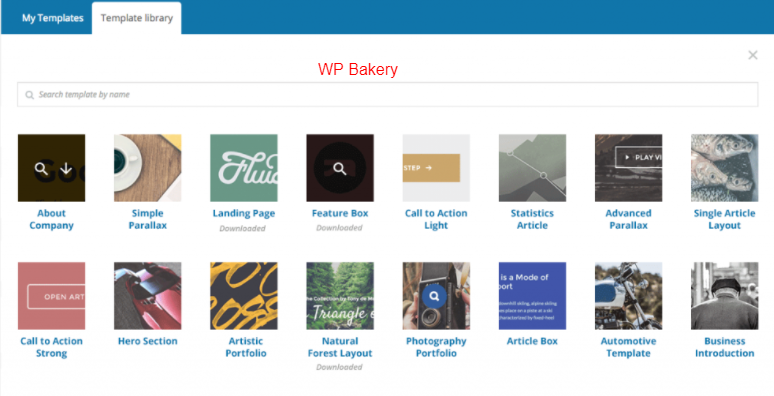
您可以添加您的作品集、照片或以前的作品。 此外,號召性用語部分是鼓勵訪問者採取行動的好方法。 WPBakery 有一個單獨的塊,可以很容易地在您的網站上創建它。
頁眉頁腳編輯器
頁眉和頁腳都是主題的一部分。 沒有主題就無法啟動 WordPress 網站。 如果您想更改主題中的任何內容,請進入主題自定義或編輯器設置。
當該項目處於自定義設置中時,您仍然可以輕鬆更改它。 當項目在編輯器中時,您需要知道如何編寫代碼以進行更改。
通常無法使用可視化編輯器編輯頁眉和頁腳代碼。 但 Elementor Pro 將允許您在可視化編輯器中編輯頁眉和頁腳。 所以你不需要弄亂主題代碼。
Elementor 使其完全可編輯。
WPBakery 沒有此功能。 您將為高級插件付費,但它缺少功能。 這令人失望。 但是,您可以將 Visual Compressor Website Builder 添加為附加插件。
造型和定制
Elementor 實時處理左側選項卡上的樣式和自定義。 在左側邊欄中,您可以調整圖像的大小、背景顏色、字體系列等等。
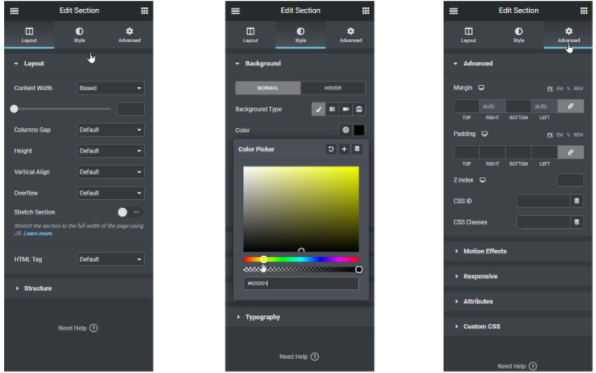
使用高級設置,您可以更改填充動畫並添加自定義 CSS。
WPBakery 在其彈出設置中具有這些功能。 您可以在常規設置中設置圖像、圖像大小、動畫、自定義 CSS 等。
此外,設計選項卡包含填充和著色設置。 此外,您可以從此處添加邊距。 要記住的一件事是在更改設計而不是實時編輯後檢查設計。
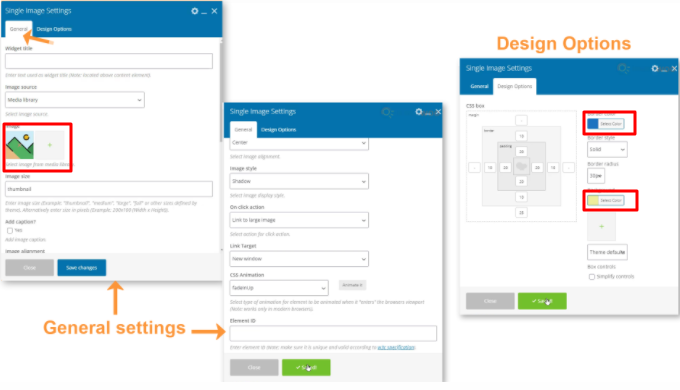
一體化
Elementor 支持許多電子郵件營銷、CRM、社交媒體和其他集成。 其中有
- 臉書 SDK
- HubSpot,扎皮爾
- 郵件黑猩猩
- 活動活動
- 不和諧,滴
- 字體真棒5
- 鬆弛
- 郵件精簡版
- 獲取響應
- 活動監視器
- 轉換套件
- 驗證碼 V3
- 自定義圖標庫等。
Whearas,WPBakery 還集成了 500 多個插件和 15 多個頁面佈局。
WPbakery 對比Elementor 鎖定
任何頁面構建器的問題在於,一個簡單的錯誤可能會破壞您的整個網站設計。 不僅僅是頁面構建器,您在 WordPress 網站上安裝的任何插件都會向網站添加一些代碼和腳本。
有些插件在卸載後會留下緩存。 這兩個插件也留下了腳本。 但是,Elementor 比 WPbakery 要好得多。
即使在您卸載 Elementor 之後,您網站的基本佈局也將保持不變,而不會留下複雜的編碼。 您的高級設計不會受到影響。
當您卸載 WPbakery 時,您的整個網站可能會變得一團糟。 您的網站仍將包含簡碼和 JS 代碼。
如果要從該編碼中刪除大量文本內容,這對您來說是不可能的。 因此,如果您打算在網站啟動後更改設計,Elementor 是一個更好的選擇。
WPBakery 與 Elementor:價格比較
WPbakery 的常規許可證是 WPBakery Page Builder 提供的 56 美元。 不過,您可以花 299 美元購買單個 SaaS 應用程序的擴展許可證。
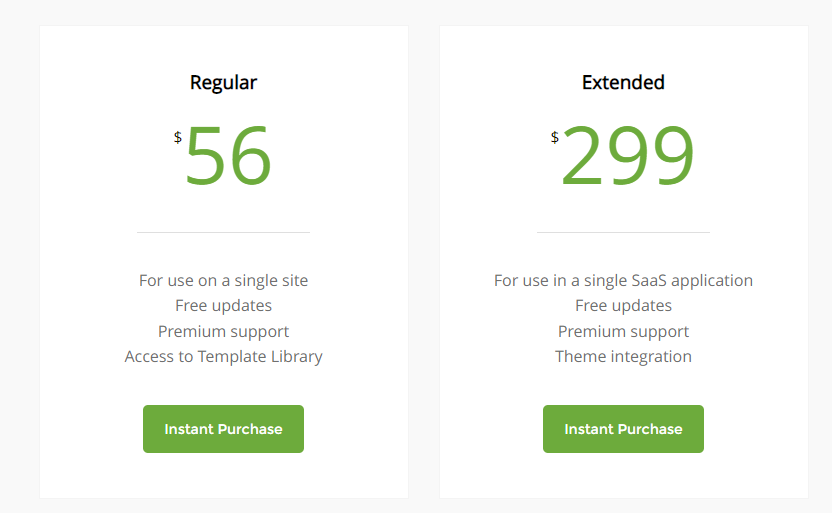
如果您想學習或製作基本的網站設計,Elementor 會提供免費計劃。 但是,對於認真的網頁設計師和網站建設者,他們提供了 4 個計劃。
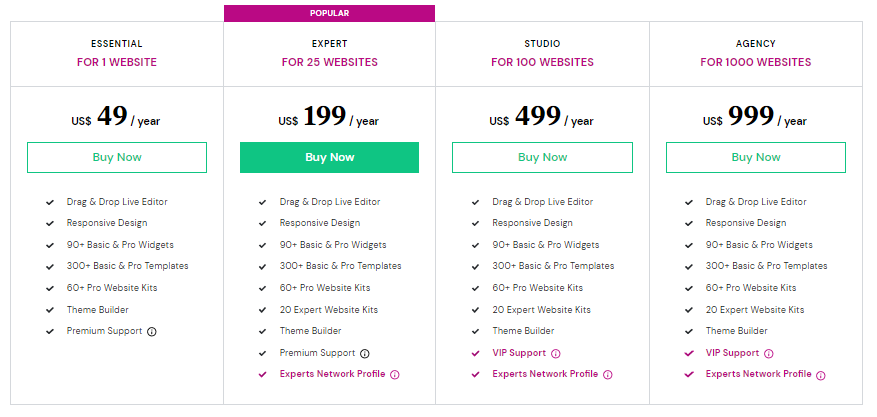
在 Essential 包中,您將錯過其網站工具包功能。 其他三個軟件包將包含適用於各種網站的此功能。
WPBakery VS。 Elementor:所有獨特和相似的功能
在我結束之前,這裡是您在任何一個插件上獲得和錯過的所有功能的匯總表。
| 元素 | 麵包店 | |
| 獨特的功能 | 集成、交互、主題內容、熱鍵、背景功能和營銷工具 | 自動簡碼映射器多語言準備 |
| 編輯工具 | ||
| 設計工具 | ||
| 預製模板 | ||
| WooCommerce 建設者 | ||
| 主題生成器 | ||
| 彈出窗口生成器 | ||
| 移動編輯工具 | ||
| 集成 | 電子郵件營銷、CRM、社交媒體和其他流行應用 | 與 +500 個附加組件和 +15 個預定義網頁佈局集成 |
| API | ||
| 免費試用 | 免費計劃 | 在您自己的演示沙箱上免費試用演示站點 |
結論:WPbakery Vs Elementor:你應該買哪一個?
出於多種原因,我更喜歡 Elementor 而不是 WPbakery。 首先,您會獲得一個免費計劃,您可以在獲得專業計劃之前嘗試該計劃。 開始使用 Elementor Pro 的成本更低。
Whearars,WPbakery 提供的功能更少,但價格更低。 除了價格,我喜歡用戶界面和靈活性。 此外,WPbakery 的平台還集成了 DIVI builder 和 Elementor 功能。 所以這是一個有趣的功能,但我更喜歡實時編輯。
在 Elementor 中編輯某些內容時,您會有更好的控制力和信心。 儘管 WPbakery 緊隨其後。 然而,作為這場比較戰的贏家,我投票給了 Elementor。
